Hur man konverterar handskrift till text med Samsung Notes

Om du letar efter ett uppfriskande alternativ till det traditionella tangentbordet på skärmen, erbjuder Samsung Galaxy S23 Ultra en utmärkt lösning. Med
Om du är ny på iOS kanske du letar efter sätt att få de grundläggande sakerna gjorda på din iPhone. En sådan sak du kanske vill lära dig att ändra är hur ljus din iPhone-skärm är, hur du kan justera skärmens ljusstyrka automatiskt, ändra färgtoner med True Tone och Night Shift och andra skärmrelaterade inställningar.
I det här inlägget hjälper vi dig att ändra ljusstyrkan på din iPhones skärm och andra relaterade inställningar som kan behöva justeras.
Hur man ändrar ljusstyrka från Kontrollcenter
Det enklaste sättet att justera skärmens ljusstyrka på din iPhone är genom att starta Control Center på iOS. Du kan göra det genom att följa något av dessa steg:
På en iPhone med Face ID : Svep nedåt från skärmens övre högra hörn.
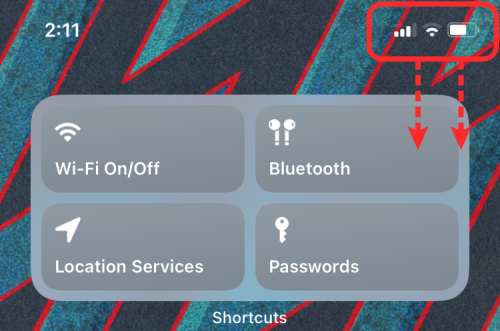
På en iPhone med en hemknapp : Svep uppåt från skärmens nedre kant.
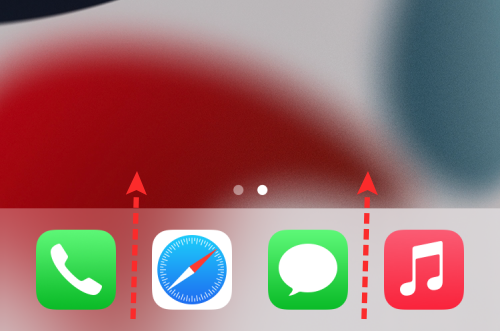
När kontrollcentret är öppet kan du se skjutreglaget för ljusstyrka på vänster sida av volymreglaget. För att ändra intensiteten på ljuset som kommer ut från din iPhone-skärm, tryck och dra reglaget uppåt och nedåt för att öka och minska ljusstyrkan.
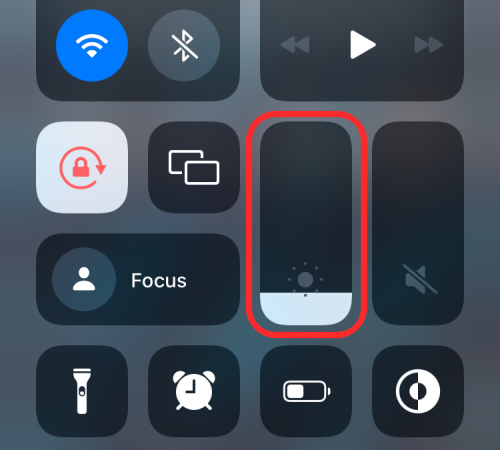
Om du vill justera ljusstyrkan mer exakt kan du trycka och hålla på det här skjutreglaget för ljusstyrka .
Detta bör utöka skjutreglaget för ljusstyrka till en större vertikal stapel. Härifrån kan du använda fingret för att dra det uppåt och nedåt som du vill.

Hur man ändrar ljusstyrka från Inställningar
Förutom att justera den från kontrollcentret kan du också ändra din iPhones ljusstyrka direkt från dess inställningar. För det, öppna appen Inställningar och gå till Display & Brightness .
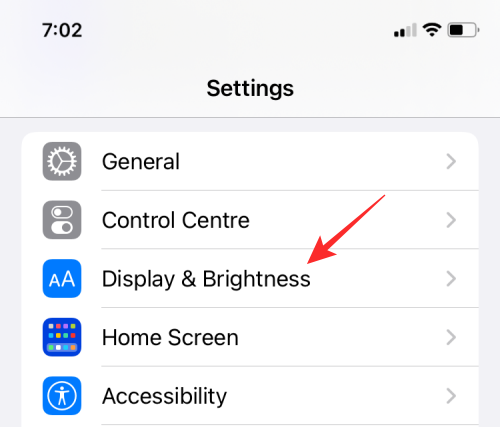
Inuti Display & Brightness, lokalisera avsnittet "Ljusstyrka" och under det skulle det finnas ett skjutreglage. Dra det här reglaget åt vänster eller höger för att minska eller öka mängden ljus som kommer ut från skärmen.
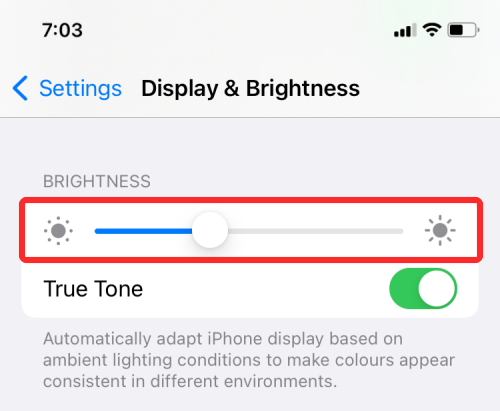
Hur man växlar automatisk ljusstyrka
Om du inte vill ändra din iPhones ljusstyrka manuellt utan vill att iOS ska göra det på sig själv, kan det göras med hjälp av din enhets sensor för omgivande ljus. Alla moderna iPhones kommer med sensorer för omgivande ljus som känner av ljusförhållandena omkring dig och justerar ljusstyrkan därefter. Du kan växla den här inställningen för att undvika att ändra ljusstyrkan manuellt.
Du kan växla Auto-ljusstyrka på iOS genom att öppna appen Inställningar och gå till Tillgänglighet .
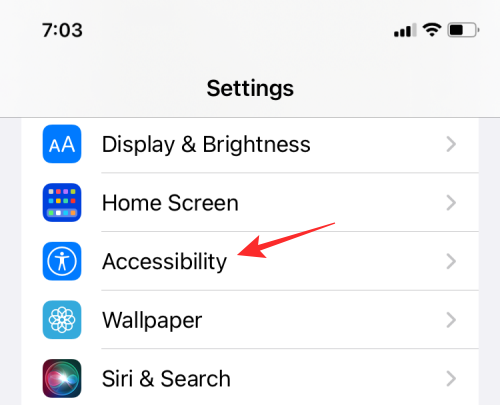
Inuti Tillgänglighet väljer du Display & Text Size .
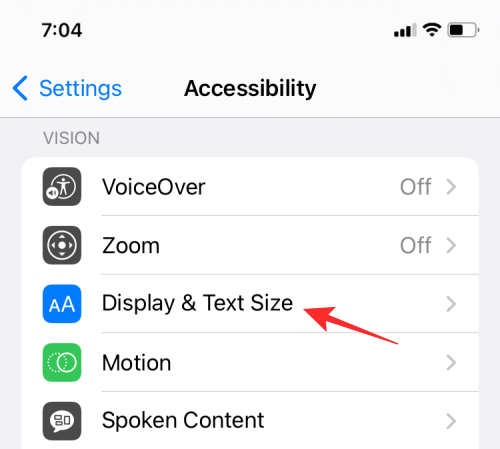
På nästa skärm kan du rulla nedåt och aktivera växlingen för automatisk ljusstyrka för att få iOS att automatiskt justera ljusstyrkan efter din omgivning.
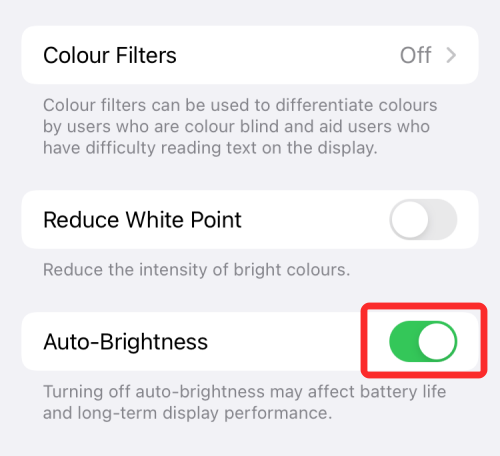
När automatisk ljusstyrka är aktiverad kommer du att märka att skjutreglagen för ljusstyrka i appen Control Center och Inställningar rör sig på egen hand baserat på ljusförhållandena i rummet utan din input. Med den här inställningen aktiverad kommer din iPhone att sänka skärmens ljusstyrka när du är i ett mörkt rum och öka ljusstyrkan när du är ute i det fria eller i direkt solljus.
Hur man ändrar displayfärg med True Tone
Moderna iPhones kommer med en avancerad sensor som matchar skärmens färg och intensitet till din omgivning. iPhones som har flerkanalssensorer kan inte bara mäta omgivningsljusets ljusstyrka utan också upptäcka färgen på detta ljus.
Med all denna information kommer iOS att justera din iPhones skärm genom att modifiera vitbalansen på skärmen så att den ser naturlig ut och minskar påfrestningen på ögonen. True Tone är inte tillgängligt på alla iPhones. Du kan aktivera det inuti iPhone 8 och alla iPhone-modeller som släpps efter den.
För att växla True Tone på din iPhone, öppna appen Inställningar och gå till Display & Brightness .
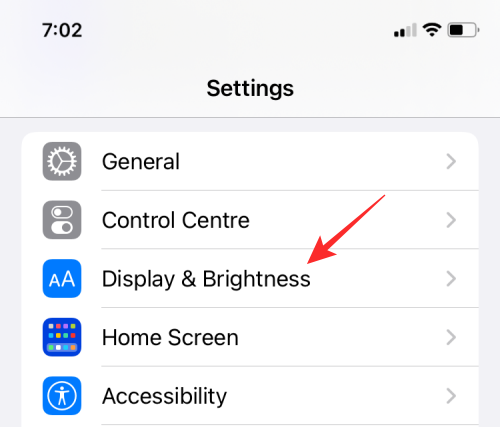
Vrid på True Tone -växeln inuti Display & Brightness för att tillåta din iPhone att ändra skärmens färgton dynamiskt.
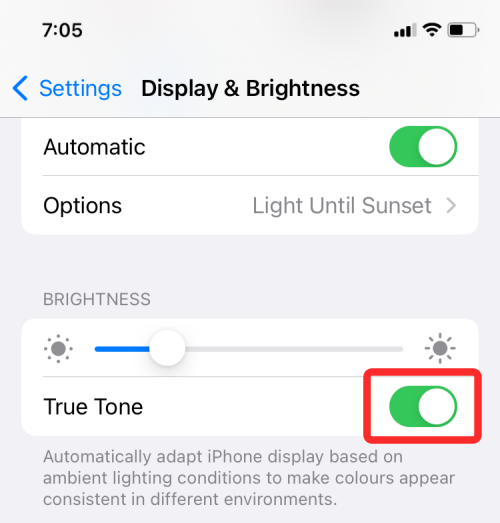
Du kan också aktivera True Tone från kontrollcentret. För detta, öppna Control Center på din iPhone och tryck och håll på skjutreglaget för ljusstyrka inuti den.
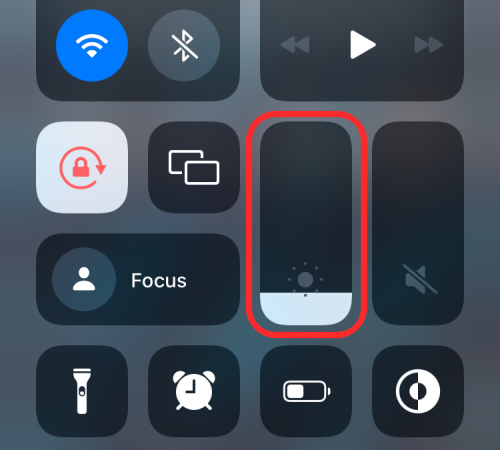
Detta utökar den valda kontrollen till en större vy. Inuti den utökade kontrollen för ljusstyrka, tryck på True Tone -knappen längst ner för att slå på din iPhone.
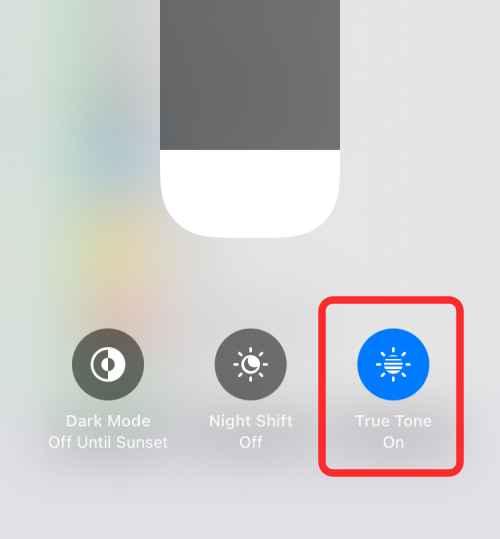
Hur man växlar mörkt läge
Förutom att ändra skärmens ljusstyrka, om du letar efter ett sätt att minimera belastningen på ögonen från din iPhone, kan du prova att slå på det ursprungliga mörka läget i iOS. Detta gör att du kan använda din iPhone i mörka miljöer som nattetid, på ett sådant sätt att din iPhone inte lyser upp hela området runt dig eller stör din partner.
Om du letar efter ett sätt att minimera skärmens bakgrundsbelysning kan det vara en välsignelse att aktivera mörkt läge eftersom du bara ser UI-elementen dyka upp medan bakgrunden i inställningar och appar kommer att färgas i svart eller mörkgrå.
Aktivera mörkt läge i Inställningar
Du kan växla till mörkt läge genom att öppna appen Inställningar och gå till Display & Brightness .
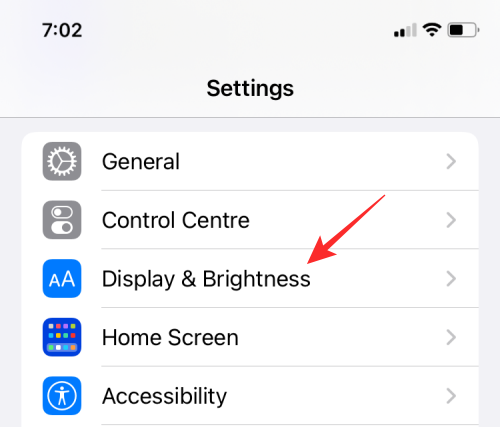
På nästa skärm väljer du Mörk inuti "Utseende".
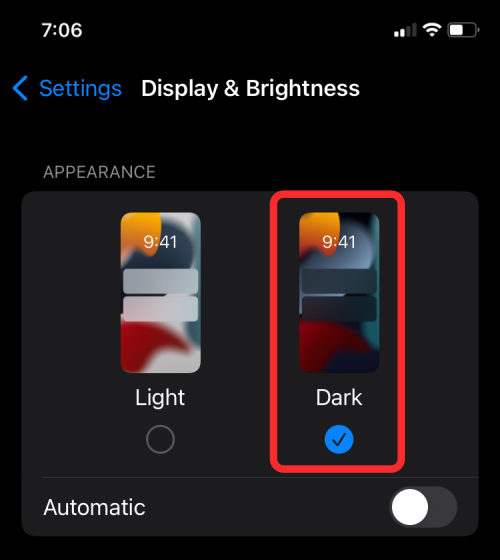
Du kan också få iOS att växla mörkt läge automatiskt under kvällen eller din egen valda tid genom att aktivera den automatiska växlingen i "Utseende".
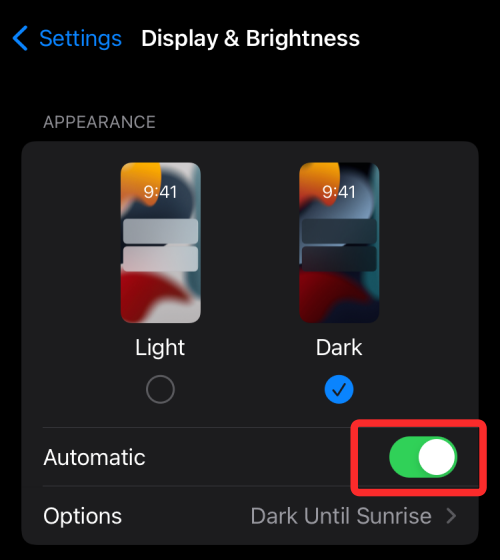
När du aktiverar den automatiska växlingen bör du se ett nytt avsnitt nedan. Tryck på det här avsnittet Alternativ för att välja när du vill att mörkt läge ska aktiveras.
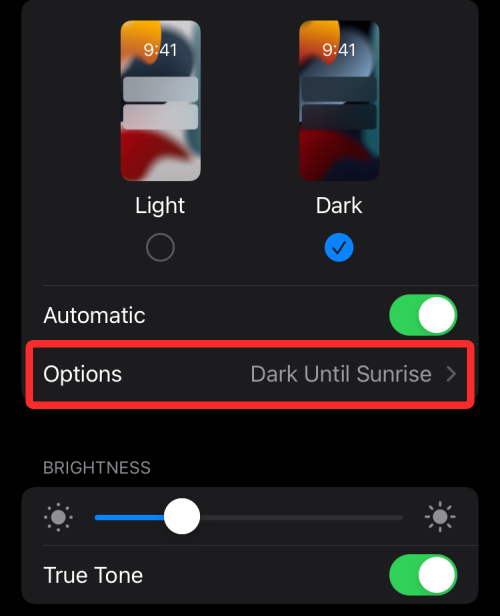
På nästa skärm väljer du Solnedgång till soluppgång om du vill att din iPhone ska aktivera mörkt läge automatiskt på kvällen.
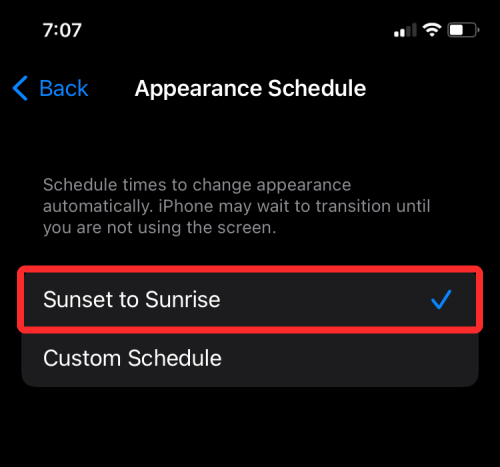
Om du vill ställa in en specifik tid för att aktivera det här alternativet, välj Anpassat schema och välj en tid i sektionerna Ljus och Mörk .

Aktivera mörkt läge i kontrollcentrets skjutreglage för ljusstyrka
Om du tycker att det är svårt att växla mellan mörkt läge med Inställningar, finns det ett enklare sätt att göra det – med kontrollcentret. Starta helt enkelt kontrollcentret och tryck sedan och håll på skjutreglaget för ljusstyrka för att få fler alternativ.
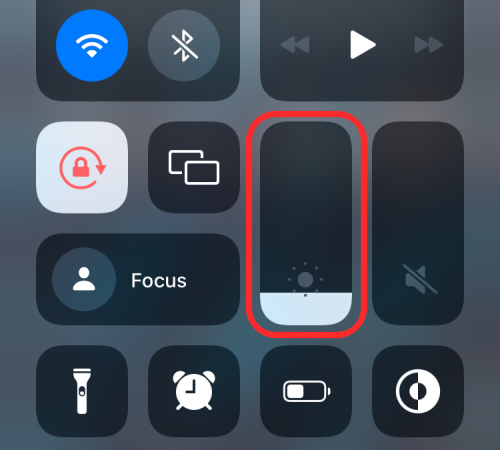
När skjutreglaget för ljusstyrka expanderar till full vy, tryck på alternativet Mörkläge längst ner för att aktivera det.
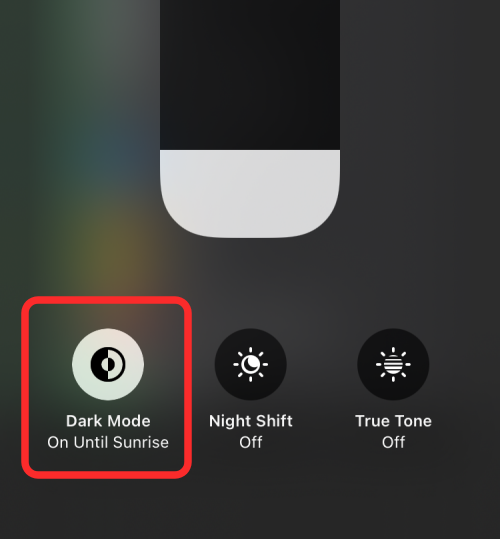
Aktivera mörkt läge med genväg till kontrollcenter
Det finns ett mycket snabbare sätt att göra detta och det är genom att lägga till en mörklägeskontroll direkt i kontrollcentret. För att lägga till en, öppna appen Inställningar och gå till Kontrollcenter .
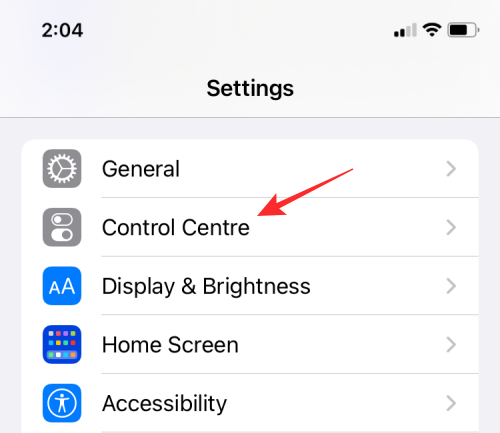
Inuti Control Center, tryck på den gröna '+'-ikonen på vänster sida av alternativet Dark Mode inuti 'Fler kontroller'.

När du lägger till kontrollen för mörkt läge bör du se den visas i kontrollcentret när du sveper nedåt från skärmens övre högra hörn (eller sveper uppåt om du använder en iPhone med en hemknapp). Du kan sedan trycka på denna mörka lägeskontroll från den här skärmen för att aktivera den på din iPhone.
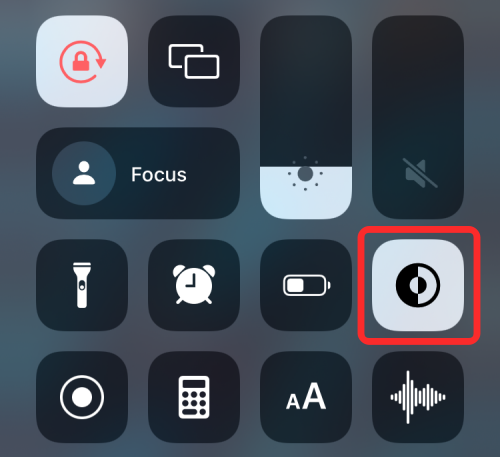
Hur man aktiverar Night Shift
Det finns ytterligare ett sätt att ändra färgtonen på din iPhones skärm – med Night Shift. Medan True Tone dynamiskt ändrar färgerna på din skärm milt beroende på ljusförhållandena runt omkring dig, ändrar Night Shift skärmens temperatur baserat på din plats och aktuell tid.
Det enda syftet med Night Shift är att förhindra att det blå ljuset från din iPhones skärm påverkar dina dygnsrytmer som kan hämma din sömnrutin och göra det svårare för dig att somna. Genom att applicera varmare färger kommer telefonens skärm att visa mer gult och mindre blått, vilket underlättar en bättre nattsömn.
När Night Shift är aktiverat kommer din skärm att hålla sig till sin vanliga färgton eller den som True Tone väljer åt dig. När det är solnedgång kommer Night Shift att ändra färgerna på din skärm till varmare toner så att det är lättare för dina ögon att använda när du närmar dig natten.
För att aktivera Night Shift, öppna appen Inställningar och gå till Display & Brightness .
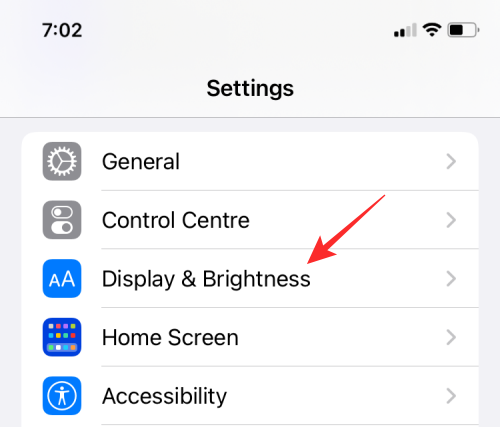
Inuti Display & Brightness, välj Night Shift .
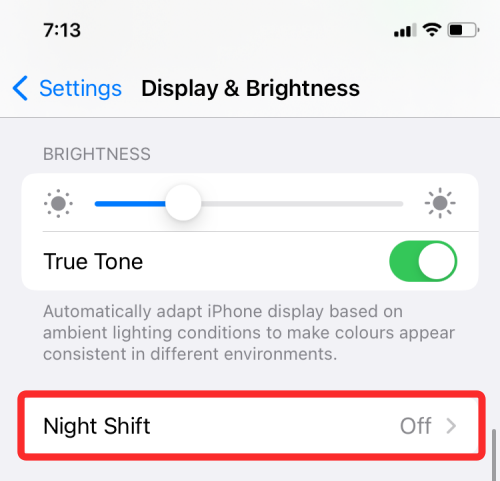
På nästa skärm slår du på knappen Schemalagt .
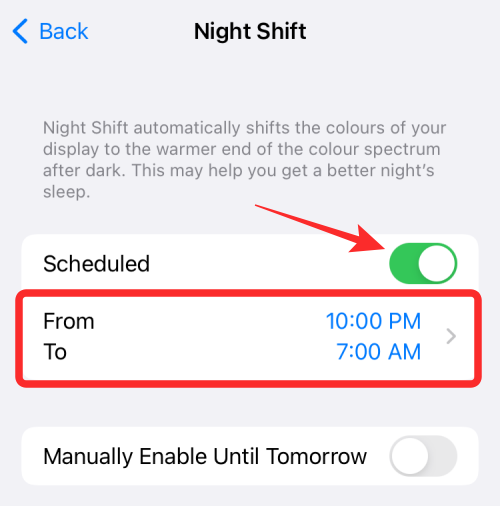
Du bör se avsnittet "Från - Till" nedanför. Tryck på det här avsnittet för att välja önskad period för att Night Shift ska förbli aktiverat. Om du bara vill prova Night Shift tillfälligt kan du trycka på manuellt aktivera tills imorgon istället.
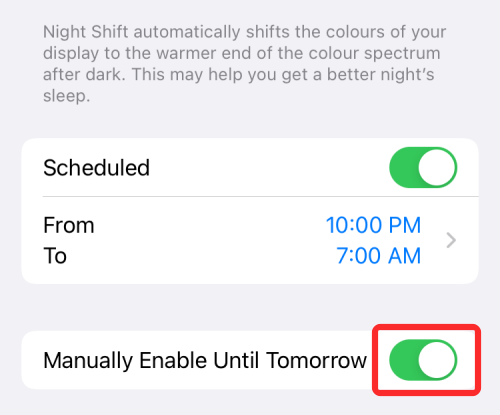
Om du vill växla Night Shift omedelbart kan du göra det genom att starta kontrollcentret på din iPhone och trycka på och hålla ned skjutreglaget för ljusstyrka inuti den.
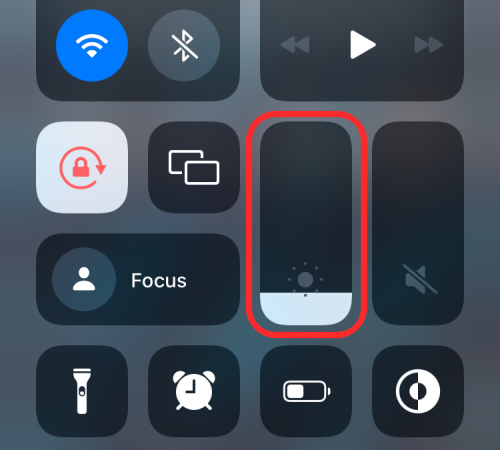
När kontrollen för ljusstyrka expanderar till en större vy, tryck på Night Shift -alternativet längst ner för att slå på/av den.
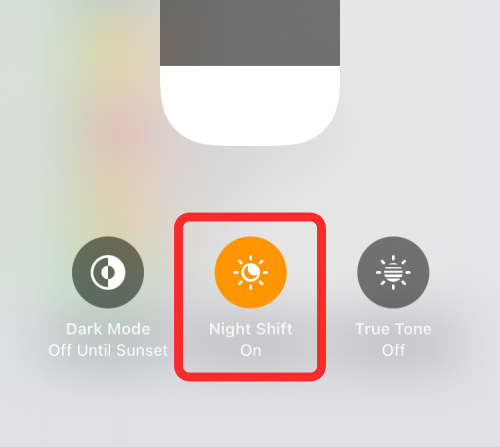
Hur man ändrar Night Shifts färgtemperatur
Både Night Shift och True Tone är verktyg för att justera din skärms färgtemperatur, men de fungerar inte på samma sätt, som vi förklarade ovan. Medan True Tone använder din iPhones Ambient-sensor för att upptäcka typ av ljusförhållanden för att ändra displaytonerna dynamiskt, tillämpar Night Shift bara den varma färgtonen som du väljer att ha från solnedgång till soluppgång.
Lyckligtvis nog får du fortfarande möjlighet att välja hur varm din skärms färg ska vara när Night Shift är aktiverat. Du kan göra det genom att öppna appen Inställningar och gå till Display & Brightness .
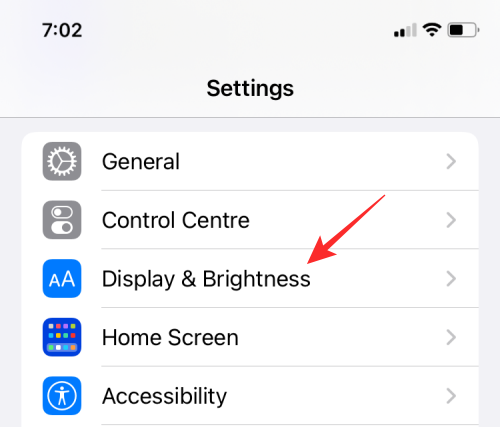
Inuti Display & Brightness, välj Night Shift .
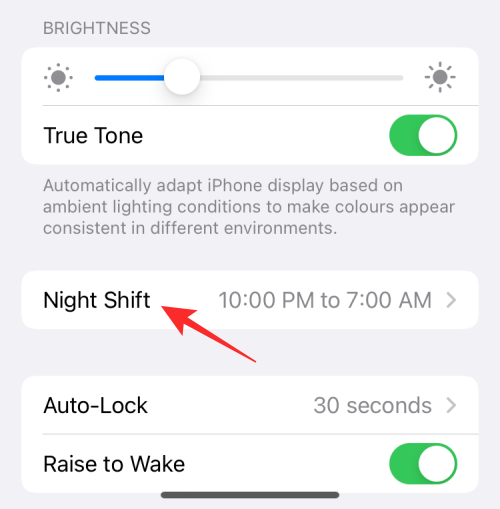
Med Night Shift aktiverat, dra skjutreglaget inuti färgtemperatursektionen åt vänster eller höger beroende på hur varm du vill att skärmfärgen ska vara.
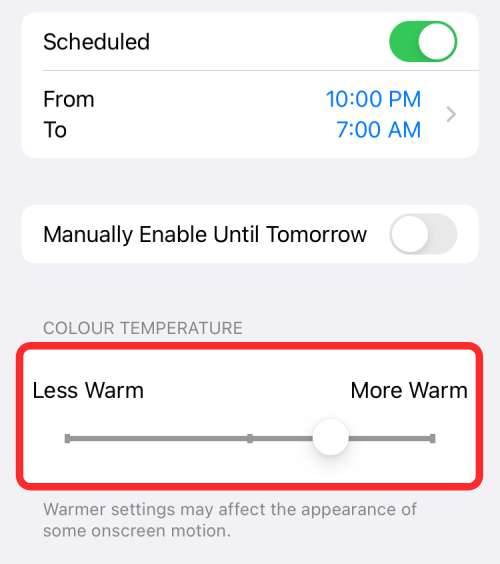
När du drar reglaget åt höger eller "varmare" kommer din iPhones skärm att visa mer gult och mindre blått. Detta kan också påverka motivets utseende på skärmen och deras rörelser. För en bättre upplevelse kan du ställa reglaget i mittläget.
Hur man minskar vitpunkten
Ibland under natten kan även den lägsta ljusstyrkan på din iPhone vara för smärtsam att titta på. Medan funktioner som mörkt läge, True Tone och Night Shift finns för att minska ögonansträngningen, ändrar ingen av dem faktiskt den faktiska ljusstyrkan på din iPhone.
Om du tycker att din skärm fortfarande är för ljus, så finns det en iOS-funktion som heter "Reducera White Point" som du kan aktivera för att dämpa iPhone-bakgrundsbelysningen till nivåer som är lägre än skärmens ljusstyrka. Inställningen lägger till ett lager av svart filter ovanpå din skärm för att ge dig illusionen av att din skärm är svagare. Med den här funktionen kan du minska påfrestningen på ögonen och undvika långvariga skador på dina ögon som annars skulle kunna utsättas för skärmens starka bakgrundsbelysning.
Aktivera Reducera vitpunkt
Möjligheten att minska vitpunkten på iOS är tillgänglig i din iPhones tillgänglighetsinställningar. För att aktivera det här alternativet, öppna appen Inställningar och gå till Tillgänglighet .
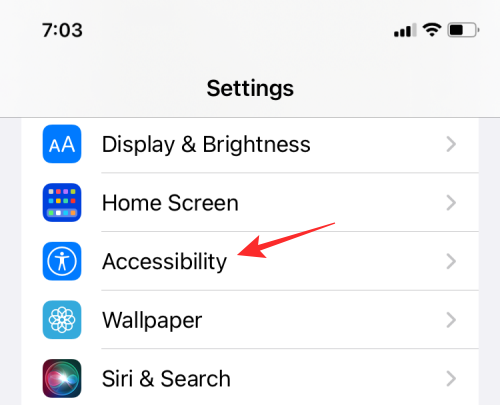
Inuti Tillgänglighet väljer du Display & Text Size .
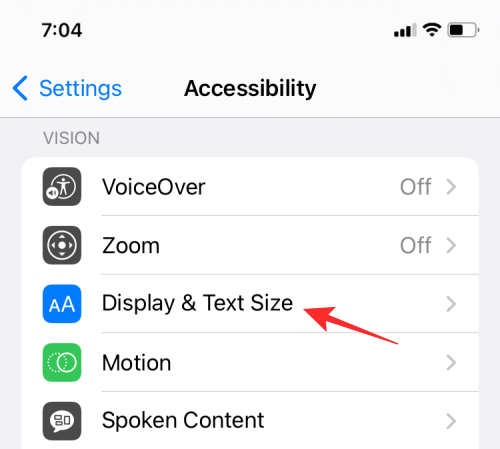
På nästa skärm, rulla nedåt och aktivera växlingen för att minska vitpunkten .
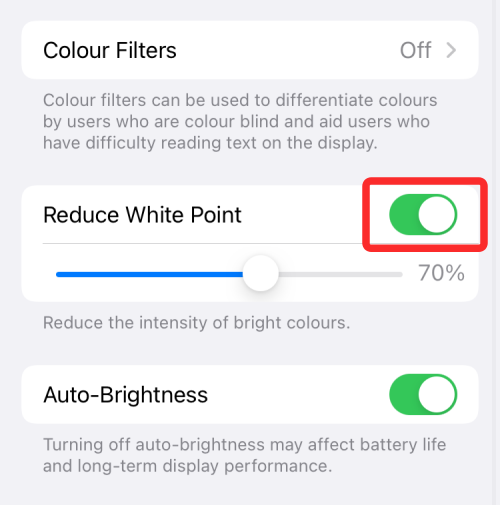
När du aktiverar den här växlingen drar du reglaget under det här alternativet för att välja en intensitetsnivå som du tycker är rätt.
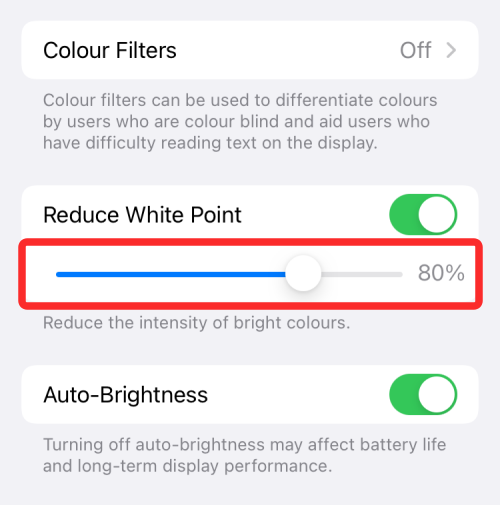
För att ställa in detta bättre rekommenderar vi att du sänker skärmens vanliga ljusstyrka i Control Center till dess lägsta värde och sedan väljer rätt intensitetsmängd för mörker.
När du har konfigurerat den kan du växla mellan Minska vitpunkten från Inställningar > Tillgänglighet > Display & textstorlek varje gång du vill aktivera det. Tack och lov finns det ett enklare sätt att komma åt det här alternativet – från ditt kontrollcenter.
Använd Minska vitpunkten från kontrollcenter
Du kan lägga till alternativet Minska vitpunkten i kontrollcentret genom att öppna appen Inställningar och gå till kontrollcenter.
Rulla ned på den här skärmen och tryck på den gröna "+"-ikonen bredvid Tillgänglighetsgenvägar från avsnittet "Fler kontroller".
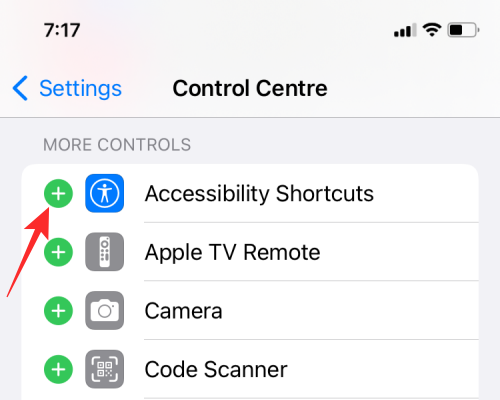
Nu när tillgänglighetsgenvägar har lagts till i kontrollcentret måste du lägga till Minska vitpunkten i dessa genvägskontroller. För detta, gå till Inställningar > Tillgänglighet > Tillgänglighetsgenväg .
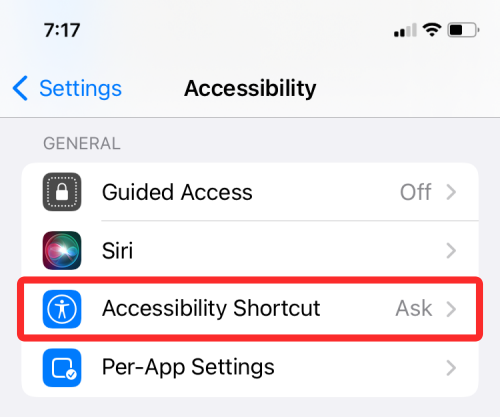
Välj här Minska vitpunkten tills det finns en bock till vänster.
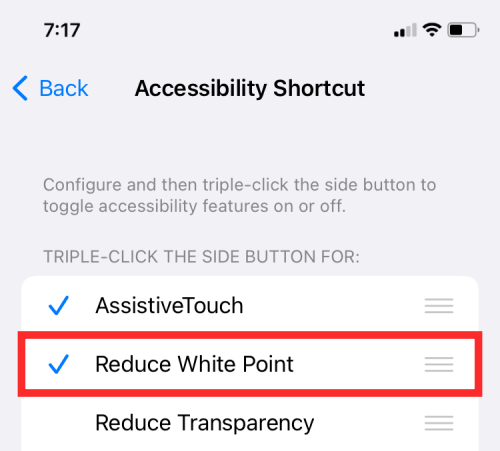
När det är gjort kan du enkelt aktivera eller inaktivera Reducera vitpunkt genom att starta kontrollcentret och trycka på kontrollen för tillgänglighetsgenvägar på skärmen.
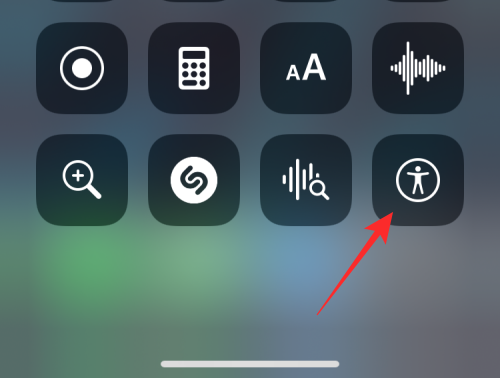
Välj nu Minska vitpunkt för att slå på/av funktionen på din iPhone för att dämpa/ljusa upp iPhone-skärmen.
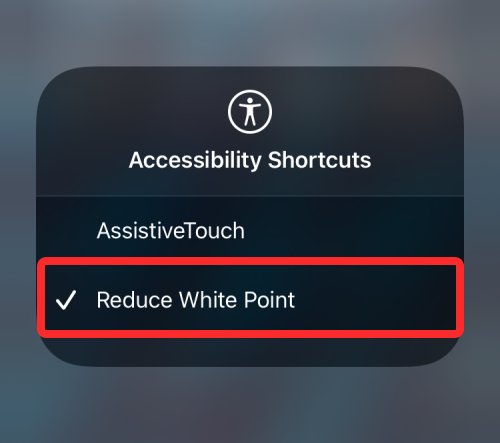
Hur man ökar kontrasten
Om texter och alternativ på vissa skärmar inte visas lika tydligt som de gör vid andra tillfällen, kan du öka kontrasten på iOS för att komma runt problemet. För att öka kontrasten på din iPhone, öppna appen Inställningar och gå till Tillgänglighet .
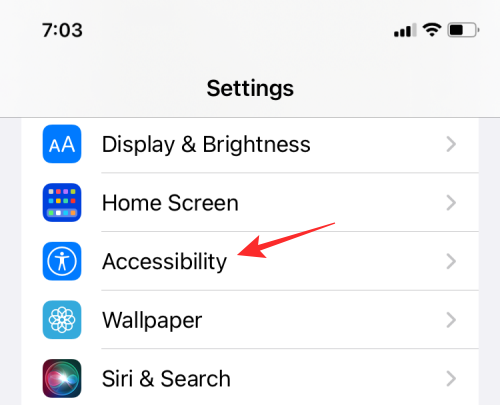
Inuti Tillgänglighet väljer du Display & Text Size .
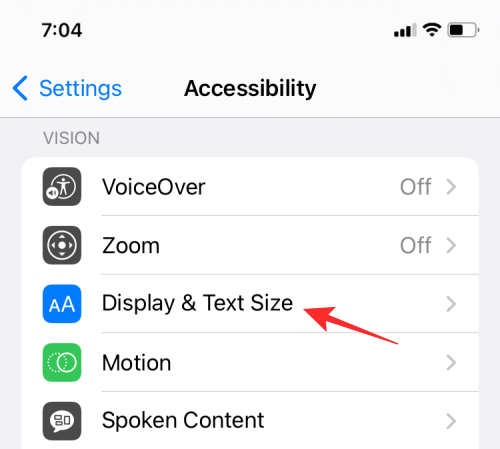
På nästa skärm, slå på växeln Öka kontrast .
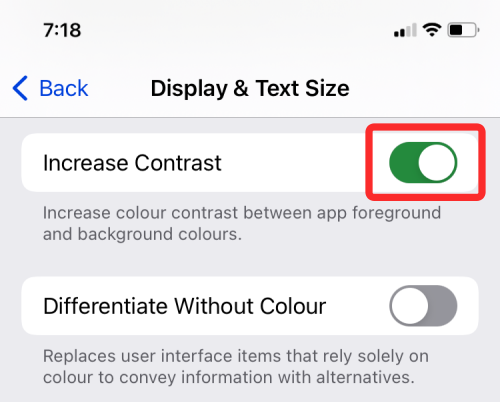
Detta bör öka färgkontrasten mellan en apps förgrunds- och bakgrundsfärger.
Det är allt du behöver veta om att ändra ljusstyrkan på din iPhones skärm.
Om du letar efter ett uppfriskande alternativ till det traditionella tangentbordet på skärmen, erbjuder Samsung Galaxy S23 Ultra en utmärkt lösning. Med
Vi visar hur du ändrar markeringsfärgen för text och textfält i Adobe Reader med denna steg-för-steg guide.
För många användare bryter 24H2-uppdateringen auto HDR. Denna guide förklarar hur du kan åtgärda detta problem.
Lär dig hur du löser ett vanligt problem där skärmen blinkar i webbläsaren Google Chrome.
Undrar du hur du integrerar ChatGPT i Microsoft Word? Denna guide visar dig exakt hur du gör det med ChatGPT för Word-tillägget i 3 enkla steg.
Om LastPass misslyckas med att ansluta till sina servrar, rensa den lokala cacheminnet, uppdatera lösenordshanteraren och inaktivera dina webbläsartillägg.
Microsoft Teams stöder för närvarande inte casting av dina möten och samtal till din TV på ett inbyggt sätt. Men du kan använda en skärmspeglingsapp.
Referenser kan göra ditt dokument mycket mer användarvänligt, organiserat och tillgängligt. Denna guide lär dig hur du skapar referenser i Word.
I den här tutoren visar vi hur du ändrar standardzoominställningen i Adobe Reader.
Upptäck hur man fixar OneDrive felkod 0x8004de88 så att du kan få din molnlagring igång igen.






